Посібник користувача Pages для Mac
- Вітання
- Нові можливості
-
- Змінення шрифту чи розміру шрифту
- Задання стандартного шрифту
- Жирний шрифт, курсив, підкреслення або закреслення
- Змінення кольору тексту
- Додавання контуру чи тіні до тексту
- Змінення регістру тексту
- Копіювання та вставлення стилів тексту
- Додавання ефекту виділення до тексту
- Форматування дефісів, тире та лапок
-
- Використання iCloud Drive із Pages
- Експортування у Word, PDF або в інший формат
- Відкривання книги iBooks Author в Pages
- Зменшення розміру файлу документа
- Збереження великого документа як файлу пакета
- Відновлення попередньої версії документа
- Переміщення документа
- Видалення документа
- Замикання документа
- Захист документа паролем
- Створення власних шаблонів і керування ними
- Авторські права

Заповнення та створення власних документів у Pages на Mac
Існує кілька способів заповнення полів обʼєднання в одному документі. На пристрої iPad або Mac можна перетягнути картку контакта в потрібні поля обʼєднання. На пристрої iPhone, iPad, або Mac перед злиттям ви можете створити кілька власних документів, обʼєднавши інформацію з групи контактів або е-таблиці Numbers, а також переглянути, як заповнюються окремі дані.
Заповнення полів обʼєднання за допомогою даних картки контакта
Перейдіть у програму Pages
 на своєму Mac.
на своєму Mac.Відкрийте документ із наявними полями обʼєднання, а потім відкрийте програму «Контакти».
Виберіть картку контакта з даними, які бажаєте використовувати для заповнення полів обʼєднання, а потім перетягніть картку до потрібних полів на сторінці.
Усі поля одного типу (відправника або одержувача) у документі заповнюються даними картки контакта.
Попередній перегляд окремих записів полів обʼєднання
Перейдіть у програму Pages
 на своєму Mac.
на своєму Mac.Відкрийте документ із наявними полями об’єднання, а потім клацніть «Документ»
 на бічній панелі.
на бічній панелі.У текстовому документі, імовірно, потрібно клацнути вкладку «Документ», щоб побачити елемент «Обʼєднання пошти».
Клацніть «Обʼєднання пошти», а потім клацніть «Обʼєднати».
Перевірте джерело інформації для кожного поля в розділі «Заповнити даними», а потім натисніть «Перегляд».
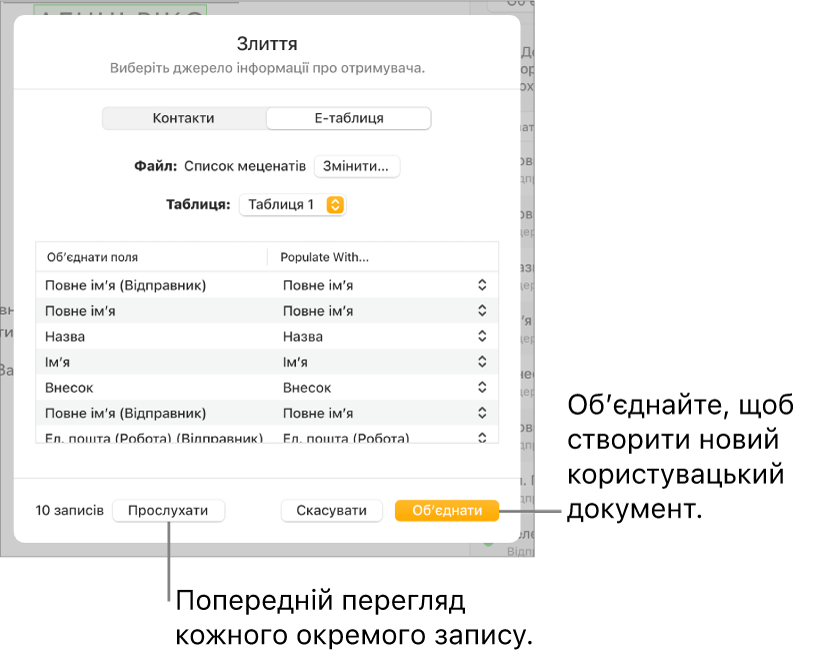
За допомогою стрілок переміщайтеся від запису до запису. Завершивши, клацніть «Закрити».
Примітка. Неможливо змінювати дані у вікні попереднього перегляду. Якщо необхідно внести виправлення, оновіть повʼязану інформацію в списку контактів або вихідній е-таблиці.
Обʼєднання для створення власних документів
Перейдіть у програму Pages
 на своєму Mac.
на своєму Mac.Відкрийте документ із наявними полями об’єднання, клацніть «Документ»
 на бічній панелі, клацніть «Об’єднати», а потім клацніть «Об’єднати» внизу праворуч.
на бічній панелі, клацніть «Об’єднати», а потім клацніть «Об’єднати» внизу праворуч.
Зʼявиться новий документ, який містить кожну власну версію документа із заповненими полями обʼєднання. Після обʼєднання в документах залишаються лише обʼєднані поля відправника.